系统分析评比工具
iSoft Sandra Standard
这是一套功能强大的系统分析评比工具,拥有超过30种以上的分析与测试模组,测试对象包括CPU、Drives、CD-ROM/DVD、Memory、SCSI、APM/ACPI、鼠标、键盘、网络、主板、打印机等,它还可将分析结果报告列表存盘。
http://www.overclocker.com.cn/down1/download.asp?downid=1&id=360
另外像HWINFO、CONFIG等:
DOS版本的检测工具,虽然功能和操作赶不上Windows下的程序,但是可以对没有预装操作系统的笔记本电脑进行检测。
此外,像3Dmark这样的测试工具,虽然偏重于3D效果的测试,但是由于3D对机器硬件要求较高,所以也可以作为机器总体性能评测的参考。
著名的3DMark 2000/2001/2002/2003
这是很著名的分析、测试并报告电脑3D表现效果的工具,包括图片品质、贴图速度等重要的参考数据。其实数据不是最重要的,但是从测试过程中的DEMO效果你可以对自己的笔记本电脑多媒体性能有个感性的认识,而且其结果是机器的显示模块和整体性能的综合结果。
由于在挑机的时候商家是不会让你在机器里安装一些程序的,所以诸如3D多媒体性能,整机性能的测试就无法完成了,因为这些测试程序都是需要安装才可以使用的。不综合测试对于新机购买时的测试是没有太大意义的,毕竟商家是不会在乎你测试出来的性能指标的,因为那和质量毫无关系。所以这些工作就自己回家慢慢做吧
键盘检测工具 KeyBoard Test
KeyBoard Test可以在最短时间内快速检查每个按键的状态,对于验机尤其是二手机器的验机非常实际。
http://www.sundigi.com/article/down/downpage.asp?dw_id=128
补充!测试LCD专用工具,非NOKIA
Nokia Monitor Test是用来测试CRT显示器的软件,不是专门用来测试LCD的
LCD不存在什么聚焦或几何尺寸等问题的,但比CRT又多有坏点和拖尾问题的
所以用Nokia Monitor Test测试LCD是不全面的
有专门的LCD测试软件:
Monitors Matter CheckScreen
它可以测试LCD和CRT,不过要安装
硬盘检测工具
很多朋友会怀疑自己硬盘到底是4K/5K还是7K的转速,商家把它吹的天花乱坠,还是自己来评测一下最好
这是一套可以帮你测试你的硬盘实际转速的工具,更可让你进一步来检测你的硬盘是否出现老化现象,哪部分出了问题,等等,他会实实在在的报告出硬盘的真实本色。
此版本为DiskSpeed32 3.0.0.4版For Win9x/NT4/2000/XP

生成报告图例
http://file.mydrivers.com/tools/tweak/ds32setup3.0.0.4.zip
硬盘检测!
在硬盘测试软件中,SCANDISK是最方便的(DOS自带),但检测不完全,在其运行通过后可用DM、Norton再扫描一下。DM用时较长,Norton费时较短。扫描过程一定要顺利匀速,如果哪个簇区用时过长或者出现硬盘转速改变频繁、出现异常声音,说明该簇区一定有问题,就算通过也不能要。Norton Disk Doctor是同类测试软件中运行时间最快,测试项目最多的一款。
Norton Disk Doctor可以安全并容易地诊断和修复各种磁盘故障。它将执行几项测试。检查从磁盘的分区表到物理表面的每一项目。如果 Norton Disk Doctor 找到一个错误,它在修复之前将通知你。如果你愿意的话,你也可以让它执行必要的修复。 Norton Disk Doctor 可以让你定制在测试进程中你想要包括的测试项目以及相应必需执行的操作。在诊断一个磁盘之后,Norton Disk Doctor 会显示一份容易理解的报告列出它找到的故障,其中包含修复的信息,磁盘空间使用状态等等。
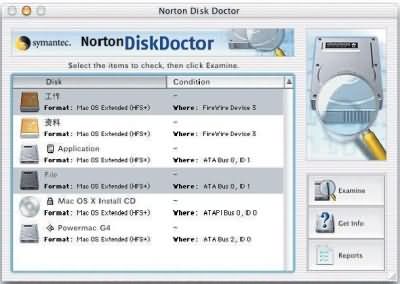
Norton Disk Doctor可以安全并容易地诊断和修复各种磁盘故障
在Norton Disk Doctor的主窗口中,会列出系统检测到的所有磁盘(包括可移动磁盘),每个磁盘都有两行描述,第一行显示的是磁盘卷标,第二行“Format:”后是磁盘的分区格式,Condition显示的是磁盘的连接方式。
Norton Disk Doctor可以同时对四个进度进行扫描。这样会大大加快扫描的速度。如果你不想进行某项的检查,可以点击进度右边的“Skip”按钮(比如你确认磁盘的表面介质没问题,你可以跳过该项的扫描,一般来说,表面介质很少出现问题)。在检测过程中如果发现错误,Norton Disk Doctor会弹出一个对话框,显示该错误的描述。
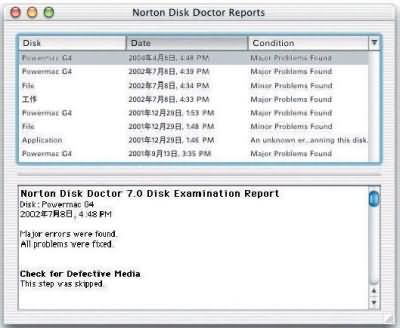
检测完毕后,Norton Disk Doctor会弹出一个摘要窗口
检测完毕后,Norton Disk Doctor会弹出一个摘要窗口,报告本次扫描结果及修复情况。单击View Reports按钮,可以查看详细资料,这样,一款硬盘的所有内幕便昭然于天下。
http://down1.tech.sina.com.cn/cgi-bin/download/download.cgi?s_id=10000&num=1
建议使用FLASHGET下载,连接不成功,请多试几次
测试主板,CPU的综合信息!
Hot CPU Tester是一个测试系统正常度及稳定性的工具
Hot CPU Tester是一个测试系统正常度及稳定性的工具,它可以测试CPU、芯片以及主板上的所有组件,找出当中存在的错误或Bug。比如测试 L1 和 L2 高速缓存及系统、内存总线;测试所有主板的芯片组等。新推出的4.1版本功能有了较大的突破,比如新增加了增强型芯片、内存模块算法、改善了CPU、内存的Burn-in测试;而且对身也做了一些完善,修复了内存Burn-in测试导致系统崩溃的Bug和在诊断过程中系统崩溃的Bug,另外对“缺失追踪(DefectTrack)”内核进行了小更改。
看看自己主板是什么的芯片吧
http://down1.tech.sina.com.cn/cgi-bin/download/download.cgi?s_id=6206&num=1
建议使用FLASHGET下载,连接失败,请多试几次
散热、温度测试工具
现在正是炎热的夏季,温度的升高,我们的本本呀开始发起烧来,为了让大家更好的了解相关的问题, 这里提供相应的CPU检测工具,让你的笔记本永远在你的监控之下
http://bbs.pcshow.net/attach/453805990-.rar
iSoft Sandra Standard
这是一套功能强大的系统分析评比工具,拥有超过30种以上的分析与测试模组,测试对象包括CPU、Drives、CD-ROM/DVD、Memory、SCSI、APM/ACPI、鼠标、键盘、网络、主板、打印机等,它还可将分析结果报告列表存盘。
http://www.overclocker.com.cn/down1/download.asp?downid=1&id=360
另外像HWINFO、CONFIG等:
DOS版本的检测工具,虽然功能和操作赶不上Windows下的程序,但是可以对没有预装操作系统的笔记本电脑进行检测。
此外,像3Dmark这样的测试工具,虽然偏重于3D效果的测试,但是由于3D对机器硬件要求较高,所以也可以作为机器总体性能评测的参考。
著名的3DMark 2000/2001/2002/2003
这是很著名的分析、测试并报告电脑3D表现效果的工具,包括图片品质、贴图速度等重要的参考数据。其实数据不是最重要的,但是从测试过程中的DEMO效果你可以对自己的笔记本电脑多媒体性能有个感性的认识,而且其结果是机器的显示模块和整体性能的综合结果。
由于在挑机的时候商家是不会让你在机器里安装一些程序的,所以诸如3D多媒体性能,整机性能的测试就无法完成了,因为这些测试程序都是需要安装才可以使用的。不综合测试对于新机购买时的测试是没有太大意义的,毕竟商家是不会在乎你测试出来的性能指标的,因为那和质量毫无关系。所以这些工作就自己回家慢慢做吧
键盘检测工具 KeyBoard Test
KeyBoard Test可以在最短时间内快速检查每个按键的状态,对于验机尤其是二手机器的验机非常实际。
http://www.sundigi.com/article/down/downpage.asp?dw_id=128
补充!测试LCD专用工具,非NOKIA
Nokia Monitor Test是用来测试CRT显示器的软件,不是专门用来测试LCD的
LCD不存在什么聚焦或几何尺寸等问题的,但比CRT又多有坏点和拖尾问题的
所以用Nokia Monitor Test测试LCD是不全面的
有专门的LCD测试软件:
Monitors Matter CheckScreen
它可以测试LCD和CRT,不过要安装
硬盘检测工具
很多朋友会怀疑自己硬盘到底是4K/5K还是7K的转速,商家把它吹的天花乱坠,还是自己来评测一下最好
这是一套可以帮你测试你的硬盘实际转速的工具,更可让你进一步来检测你的硬盘是否出现老化现象,哪部分出了问题,等等,他会实实在在的报告出硬盘的真实本色。
此版本为DiskSpeed32 3.0.0.4版For Win9x/NT4/2000/XP

生成报告图例
http://file.mydrivers.com/tools/tweak/ds32setup3.0.0.4.zip
硬盘检测!
在硬盘测试软件中,SCANDISK是最方便的(DOS自带),但检测不完全,在其运行通过后可用DM、Norton再扫描一下。DM用时较长,Norton费时较短。扫描过程一定要顺利匀速,如果哪个簇区用时过长或者出现硬盘转速改变频繁、出现异常声音,说明该簇区一定有问题,就算通过也不能要。Norton Disk Doctor是同类测试软件中运行时间最快,测试项目最多的一款。
Norton Disk Doctor可以安全并容易地诊断和修复各种磁盘故障。它将执行几项测试。检查从磁盘的分区表到物理表面的每一项目。如果 Norton Disk Doctor 找到一个错误,它在修复之前将通知你。如果你愿意的话,你也可以让它执行必要的修复。 Norton Disk Doctor 可以让你定制在测试进程中你想要包括的测试项目以及相应必需执行的操作。在诊断一个磁盘之后,Norton Disk Doctor 会显示一份容易理解的报告列出它找到的故障,其中包含修复的信息,磁盘空间使用状态等等。
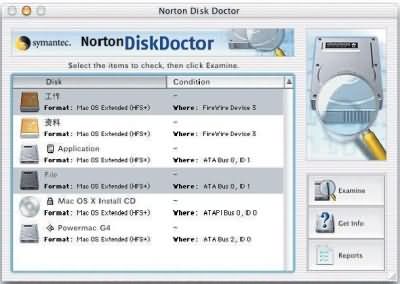
Norton Disk Doctor可以安全并容易地诊断和修复各种磁盘故障
在Norton Disk Doctor的主窗口中,会列出系统检测到的所有磁盘(包括可移动磁盘),每个磁盘都有两行描述,第一行显示的是磁盘卷标,第二行“Format:”后是磁盘的分区格式,Condition显示的是磁盘的连接方式。
Norton Disk Doctor可以同时对四个进度进行扫描。这样会大大加快扫描的速度。如果你不想进行某项的检查,可以点击进度右边的“Skip”按钮(比如你确认磁盘的表面介质没问题,你可以跳过该项的扫描,一般来说,表面介质很少出现问题)。在检测过程中如果发现错误,Norton Disk Doctor会弹出一个对话框,显示该错误的描述。
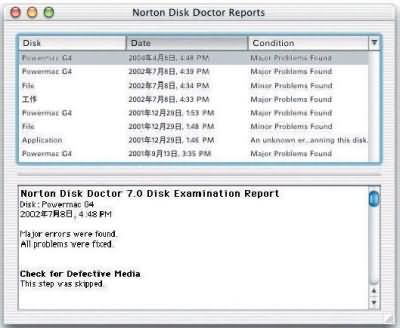
检测完毕后,Norton Disk Doctor会弹出一个摘要窗口
检测完毕后,Norton Disk Doctor会弹出一个摘要窗口,报告本次扫描结果及修复情况。单击View Reports按钮,可以查看详细资料,这样,一款硬盘的所有内幕便昭然于天下。
http://down1.tech.sina.com.cn/cgi-bin/download/download.cgi?s_id=10000&num=1
建议使用FLASHGET下载,连接不成功,请多试几次
测试主板,CPU的综合信息!
Hot CPU Tester是一个测试系统正常度及稳定性的工具
Hot CPU Tester是一个测试系统正常度及稳定性的工具,它可以测试CPU、芯片以及主板上的所有组件,找出当中存在的错误或Bug。比如测试 L1 和 L2 高速缓存及系统、内存总线;测试所有主板的芯片组等。新推出的4.1版本功能有了较大的突破,比如新增加了增强型芯片、内存模块算法、改善了CPU、内存的Burn-in测试;而且对身也做了一些完善,修复了内存Burn-in测试导致系统崩溃的Bug和在诊断过程中系统崩溃的Bug,另外对“缺失追踪(DefectTrack)”内核进行了小更改。
看看自己主板是什么的芯片吧
http://down1.tech.sina.com.cn/cgi-bin/download/download.cgi?s_id=6206&num=1
建议使用FLASHGET下载,连接失败,请多试几次
散热、温度测试工具
现在正是炎热的夏季,温度的升高,我们的本本呀开始发起烧来,为了让大家更好的了解相关的问题, 这里提供相应的CPU检测工具,让你的笔记本永远在你的监控之下
http://bbs.pcshow.net/attach/453805990-.rar